Zutrittspunktgruppen in Nebula Beta
Überblick
Bei Zutrittspunktgruppen handelt es sich um festgelegte Sammlungen von Zutrittspunkten, mit dem Zweck die Verwaltung dieser zu vereinfachen. Eine Zutrittspunkt-Gruppe könnten bspw. alle Zutrittspunkte der ersten Etage eines Hotels, alle Spinde im Fitnessbereich oder alle Türen in der Finanzabteilung umfassen.
Zutrittspunktgruppen sind für größere Anlagen bestimmt, die bspw. über 500 Zutrittspunkte enthalten. Wir gehen davon aus, dass nach Erstellung einiger grundlegender Zutrittspunktgruppen wenig Bedarf besteht, diese im Nachhinein noch zu ändern.
Zutrittspunktgruppen erstellen
Obwohl Zutrittspunktgruppen sowohl auf Anlagen-, wie auch WE-Ebene verwendet werden können, ist die Erstellung ausschließlich auf Ablagen-Ebene möglich. Siehe auch Abschnitt über Wohneinheiten für weitere Informationen.
Bevor Sie Zutrittspunktgruppen erstellen können, müssen Sie zunächst die Zutrittspunkte und deren zugeordnete Türkomponenten, die zu dieser Gruppe gehören sollen, anlegen.
Sobald Ihre Zutrittspunkte erstellt wurden, gehen Sie auf Einstellungen > Zutrittspunktgruppen und wählen dort Erstellen.
Geben Sie Ihrer Zutrittspunktgruppe einen Namen, bspw. "Zimmer 1. OG" und wählen Sie in der Auswahlbox die zuvor erstellten Zutrittspunkte aus, die zur Gruppe gehören sollen.
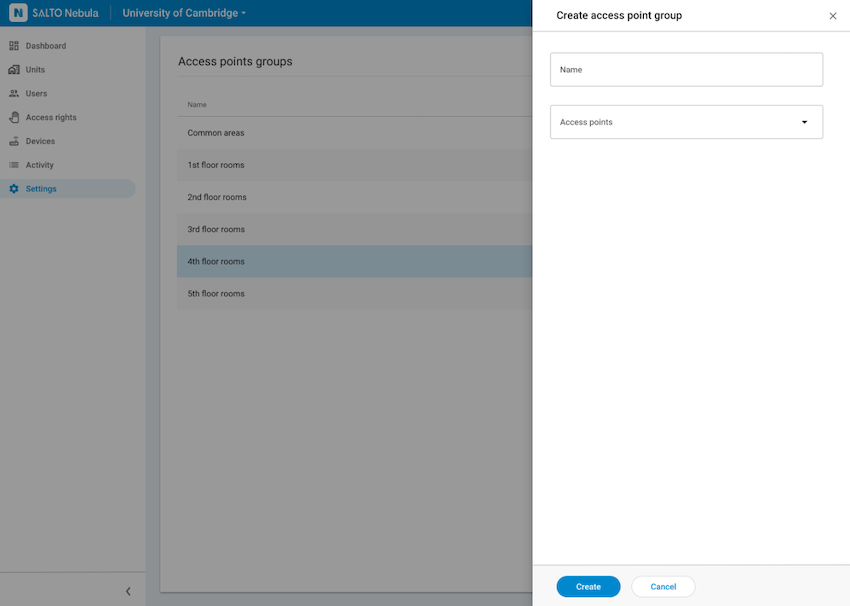 Geben Sie der Gruppe einen Namen und fügen die gewünschten Zutrittspunkte hinzu
Geben Sie der Gruppe einen Namen und fügen die gewünschten Zutrittspunkte hinzu
Einer Zutrittspunktgruppe können allgemeine und Türen von Wohneinheiten zugewiesen werden.
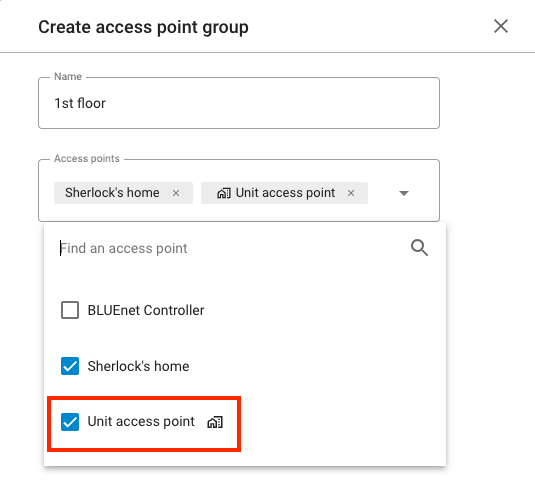 WE-Türen werden mit einem eigenen Icon dargestellt, um sie von allgemeinen Türen unterscheiden zu können
WE-Türen werden mit einem eigenen Icon dargestellt, um sie von allgemeinen Türen unterscheiden zu können
Einer Zutrittspunktgruppe können maximal 100 Zutrittspunkte zugeordnet werden.
Zu Zutrittsrechten hinzufügen
Nachdem Sie Zutrittspunktgruppen erstellt haben, können Sie diese in Zutrittsrechten genauso zuweisen, wie Sie es von einzelnen Zutrittspunkten gewohnt sind.
Gehen Sie auf Zutrittsrechte und fügen Sie dort die Zutrittsgruppe entweder einem bestehenden Zutrittsrecht hinzu oder erstellen sie ein neues.
Über den ZP-Gruppen-Filter können Sie nach Zutrittspunktgruppen filtern. Um nach Zuweisung zu Zutrittsrechten Zutrittspunktgruppen von einzelnen Zutrittspunkten unterscheiden zu können, wird neben dem Namen der Gruppe ein eigenes Symbol angezeigt.
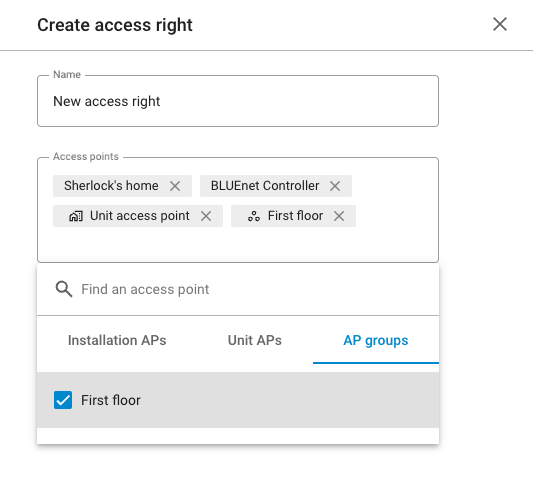 Um Zutrittspunktgruppen von Zutrittspunkten unterscheiden zu können, wird neben Gruppen ein Icon angezeigt
Um Zutrittspunktgruppen von Zutrittspunkten unterscheiden zu können, wird neben Gruppen ein Icon angezeigt
Sie können einem Zutrittsrecht maximal 5 Zutrittspunktgruppen zuweisen.
Personen-Zutritt
Um Personen den Zutritt zu der gerade erstellen Zutrittsgruppe zu gewähren, müssen Sie sicherstellen, dass das Zutrittsrecht der Person die neue Gruppe enthält.
Im Personen-Profil können Sie unter Zutrittsrechte einsehen, welche Zutrittspunktgruppen den Zutrittsrechten einer Person zugewiesen sind.
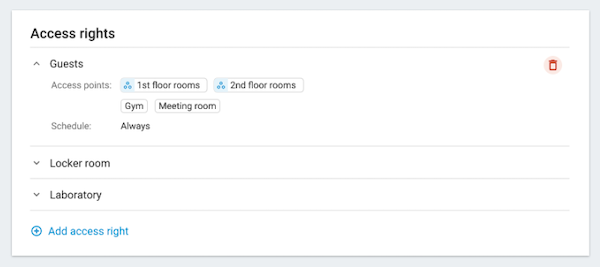 Beispiel zu einer Person, deren Zutrittsrechte Zutrittspunktgruppen enthalten
Beispiel zu einer Person, deren Zutrittsrechte Zutrittspunktgruppen enthalten
Klicken Sie in den Zutrittsrechten einer Person auf den Namen einer Zutrittspunktgruppe, um zu sehen welche Zutrittspunkte dieser zugeordnet sind.
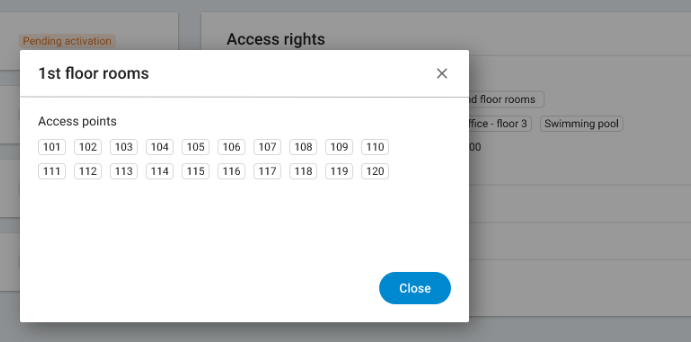 Anzeige der zugeordneten Zutrittspunkte einer Zutrittspunktgruppe
Anzeige der zugeordneten Zutrittspunkte einer Zutrittspunktgruppe
Beachten Sie, dass einer Zutrittspunktgruppe keine Zeitpläne, Öffnungsmodi oder Kalender zugewiesen werden können. Wenn Sie den Zutritt von Personen zu Zutrittspunktgruppen einschränken möchten, erfolgt dies über die Zutrittsrechte-Funktion.